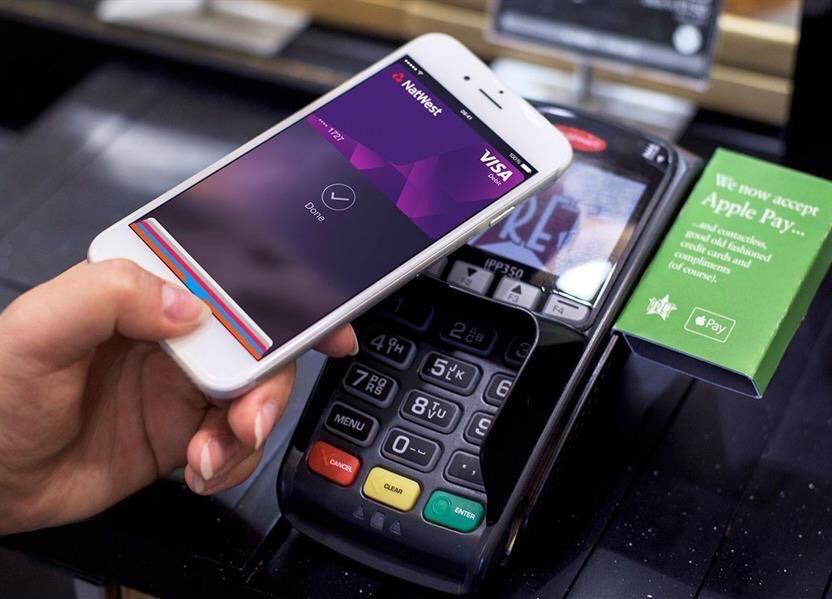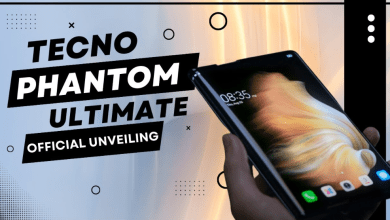ATM kartını mobil iPhone'a nasıl eklerim?

ATM kartını mobil iPhone'a nasıl eklerim? Apple Pay daha sonra ödeme için acenteye gitmenize veya nakit kullanmanıza gerek kalmadan tüm ödenmesi gereken ücretleri elektronik olarak ödemenize yardımcı olan seçkin bir hizmet sağladığından, yanıt arayışı tekrarlanır.
Apple'ın iPhone için sunduğu hizmet, dijital kart ve diğer elektronik kartların içinde saklandığı için iPhone telefonlardaki işletim sistemi ile tüm izinleri saklayabiliyor.
ATM kartını mobil iPhone'a nasıl eklerim?
ATM kartını mobil iPhone'a nasıl ekleyeceğimi öğrenebilir miyim? Ve site aracılığıyla yankı Kahire Şu adımları izleyerek:
- (Cüzdan) aracılığıyla Kart Ekle'yi tıklarsınız, çünkü bu, Apple Kimliğinizle oturum açmanızı gerektirecektir.
- Apple Kimliğinizle ilişkili kartı seçerek önceki kartları seçebilirsiniz.
- Diğer cihazlarınızda Apple Pay ile hangi kartları kullanabileceğinizi seçebilir veya hangi kartların kaldırıldığını seçip Devam'ı tıklayabilirsiniz.
- Her karta atanan cvv numarasını kaydedin.
- Kredi veya tüm banka kartını seçerseniz, iPhone'u kartınız çerçevede görünene kadar tutmanız gerekir veya tüm kart ayrıntılarını manuel olarak kaydedebilirsiniz.
- Geçiş kartını, kartın adını veya yerin adını yazarak veya yaşadığınız bölgeye ait ulaşım kartlarını görene kadar aşağı kaydırarak kullanabilirsiniz.
- Diğer bir çözüm ise kartınızı bankanın aplikasyonu üzerinden veya kartın verildiği kurum üzerinden eklemektir.
- Kartınızı veren kuruluş, kartınızın Apple Pay için uygunluk yüzdesini belirler.
- Doğrulama sürecini tamamlamanıza yardımcı olmak için ek bilgiler toplanabilir.
- Varsayılan kartı ayarlamak ve yeniden düzenlemek için, kartı kaydetmeniz ve ardından ödemeler için varsayılan kart olarak (cüzdan) içinde listelemeniz gerekir.
- Varsayılan olarak farklı bir kart eklemek istiyorsanız, tek yapmanız gereken destenin önüne kadar tekrarlamak.
Ayrıca okuyun: Çalınan bir cep telefonu numarasına göre nasıl bulunur?
Mac'inize veya iPad'inize bir Apple Pay kartı nasıl eklenir?
ATM kartını mobil iPhone'a nasıl ekleyeceğinizi biliyor musunuz? Şimdi onu aşağıdaki gibi Mac'lere ve iPad'lere nasıl ekleyeceğimi bileceğim:
- Cihazınızda cüzdan ayarlarını açın.
- Touch ID'li bir Mac kullanıyorsanız, Sistem Tercihleri'ne (cüzdan) ve (apple pay) gitmeniz gerekir.
- Cihazınız bir iPad ise, ayarlara (cüzdan) ve (apple pay) gitmeniz gerekir.
- Kart ekleme seçeneğine tıklayın.
- Kartı eklemek için ekranda karşınıza çıkacak tüm adımları takip edin.
- Tüm bilgilerinizi banka veya kartı veren kuruluşla doğrularsınız.
- Kendiniz hakkında bir dizi başka ek bilgi istenebilir.
iPhone'unuza banka kartı eklemenin başka bir yolu
iPhone'unuza bir ATM kartı eklemenize yardımcı olacak başka bir yol daha var:
- Telefonunuzda Apple Pay uygulamasını açın.
- Kart Ekle kelimesini tıklayın, ardından Devam kelimesini tıklayın.
- Daha önce kartlar varsa, farklı bir kart ekleme seçeneğine tıklarsınız.
- Kartı, mobil kameranın onu yakalamasına uygun bir şekilde koyarsınız.
- XNUMX haneden oluşan kart kodu girilir ve kartın arka yüzünde yer alır.
- Hüküm ve koşulları kabul etmek için tıklayın, ardından Devam'a tıklayın.
iPhone'unuza bir Apple Pay kartı ekleme adımları
(cüzdan) uygulamasını kullanarak iPhone'unuza aşağıdaki şekilde bir Apple Pay kartı ekleyebilirsiniz:
- Ekle seçeneğine tıklayın, ardından kredi kartı veya banka kartına tıklayın.
- Önünüze çıkan ve size sorulan tüm işlemleri tamamlayıp ardından Devam kelimesine basıyorsunuz.
- Yeni kart ekleyebilmek için ekranda karşınıza çıkacak tüm adımları takip ediniz.
- Tüm bilgileriniz, kartı veren kuruluş veya banka tarafından doğrulanır.
- Eşleştirilmiş bir Apple Watch'unuz varsa bu, kartı saatinize ekleme seçeneğinin sağlanmasına yardımcı olacaktır.
iPhone'a ATM kartı ekleyerek Apple Wallet uygulamasını kullanmanın yolu nedir?
Bir soruyu yanıtladık, iPhone'a nasıl ATM kartı eklerim? Şimdi, aşağıdaki gibi kullanılacak adımları bileceğiz:
- Apple Walt uygulaması, App Store platformundan kaldırıldı.
- Kurulduktan sonra Cüzdan uygulamasını açın.
- Bu sembole (+) tıklayın.
- Yakalamak için banka kartını iPhone'un kamerasına yerleştirirsiniz.
- Bankanın tüm şartlarını kabul edin, ardından Bankanın şartlarını kabul et'e ve ardından Bitti'ye tıklayın.
Ayrıca okuyun: iPhone 2022 için en iyi mobil ağ güçlendirme programı
Apple Wallet uygulaması hakkında en önemli bilgiler
iPhone'da, iPhone işletim sisteminde izinleri saklayabildiği için Apple Wallet özelliği diye bir özellik var.Uygulamanın adı: (apple wallet), bu ad uygulamanın modern adı olduğu için.
Apple Cüzdan uygulaması daha önce (apple inc) tarafından (hesap cüzdanı) olarak biliniyordu, çünkü bu uygulama MS 6'dan beri (ios9) sisteminde çalışıyor ve Apple Credit (iosXNUMX) sisteminde çalışıyor.
soyut
- Apple Wallet uygulaması, iPhone'unuzun işletim sistemine sahip tüm geçişleri kendi işletim sisteminde saklayabilir.
- Apple Walt uygulaması App Store platformu üzerinden incelenerek kullanılıyor daha sonra yüklendikten sonra açıyorsunuz bu + sembolüne basıyorsunuz, kartı çekilecek kameraya takıyorsunuz, şartları kabul etmiş oluyorsunuz.
- Varsayılan kartı kaydederek ve ardından varsayılan kart olacak şekilde takarak ayarlayabilirsiniz ve farklı bir yeni kart istiyorsanız, destenin önüne kaydırmanız yeterlidir.
- iPhone'a bir Apple Pay makine kartı eklemek için Walt uygulamasını kullanmanız, ardından bir kredi veya banka kartı eklemeniz, adımları izlemeniz, bilgileri doğrulamanız gerekir.
- iPhone'unuzda Apple Watch kılıfının mevcut olduğunu ve karşılaştırıldığını gördüğünüzde, bu, kendi kartınızı saatinize ekleme seçeneği sunmaya yardımcı olur.